Smartphone Apple : tout savoir sur la fonctionnalité True Tone
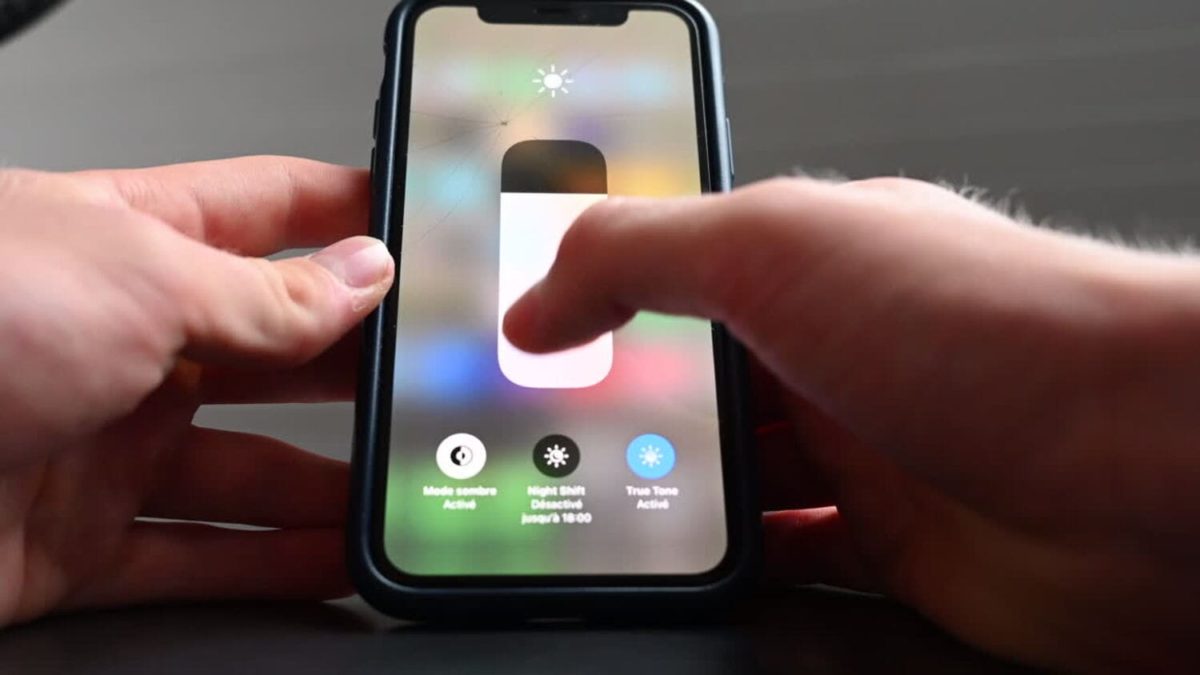
La firme de Cupertino n’a pas fini de nous en mettre plein les yeux !
Comment fonctionne la technologie high-tech True Tone et quels sont ses avantages ?
Quels sont les modèles de smartphones et de tablettes Apple dotés de cette dernière ?
Comment activer et désactiver True Tone sur iPhone, iPad ou Mac ?
Voici des questions restées sans réponse pour certains utilisateurs…
En résumé, True Tone est une fonctionnalité qui permet, grâce à des capteurs multicanaux présents sur l’écran tactile de l’appareil mobile iOS, d’améliorer la qualité d’affichage en mesurant la luminosité et la couleur. Et cela, afin d’obtenir une image la plus naturelle possible !
Celle-ci est également considérée comme une des meilleures astuces photo iPhone. En effet, lorsque nous évoquons la technologie True Tone, nous ne pouvons nous empêcher de mentionner le « Flash True Tone »…
Soyez incollables sur le sujet en lisant notre article d’aujourd’hui !
True Tone, c’est quoi ?

Comme mentionné précédemment de manière résumée, la technologie True Tone sert à mesurer la luminosité et la couleur de la lumière ambiante grâce à des capteurs multicanaux présents sur l’écran de l’appareil. Ensuite, grâce à ces informations, l’écran iPhone va s’adapter automatiquement aux conditions de luminosité ambiantes afin d’optimiser l’affichage des couleurs selon l’environnement.
Cela n’est toujours pas clair pour vous ?
Pas de panique, prenons l’exemple lors de la lecture d’un livre sur votre smartphone, vous remarquerez que la couleur des pages de ce dernier va s’accorder à la couleur de la lumière dans la pièce, à la manière du caméléon. Si la lumière de l’endroit où vous vous trouvez est de type « chaude », alors la couleur des pages le sera elle aussi, et vice-versa !
Quels sont les modèles iPhone et iPad compatibles avec la technologie True Tone ?

Tous les iPhone et iPad ne sont malheureusement pas dotés de la technologie True Tone…
En effet, seuls les « nouveaux modèles » de la marque Apple peuvent jouir de cette fonctionnalité. Voici la liste des téléphones mobiles et tablettes Apple avec lesquels vous pourrez utiliser True Tone.
Commençons tout d’abord par les téléphones iPhone Apple :
- iPhone 8, iPhone 8 Plus, iPhone SE (2e génération), iPhone X, iPhone XR, iPhone XS, iPhone XS Max, iPhone 11, iPhone 11 Pro, iPhone 11 Pro Max, iPhone 12 Mini, iPhone 12, iPhone 12 Pro, iPhone 12 Pro Max, iPhone 13 Mini, iPhone 13, iPhone 13 Pro, iPhone 13 Pro Max, iPhone 14, iPhone 14 Plus, iPhone 14 Pro et iPhone 14 Pro Max.
Concernant les tablettes Apple connues sous le nom de « iPad » :
- Tablette Apple iPad (9e génération)
- iPad Pro 12,9 pouces (2e génération), iPad Pro 11 pouces, iPad Pro 10,5 pouces, iPad Pro 9,7 pouces
- iPad Air (3e génération) et modèles ultérieurs
- iPad Mini (5e génération) et modèles ultérieurs.
Comment activer ou désactiver la fonctionnalité True Tone ?
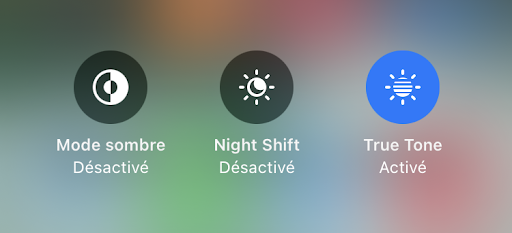
Tout d’abord, il faut savoir que la fonctionnalité True Tone est activée par défaut, que ce soit depuis un téléphone iPhone, une tablette iPad ou un ordinateur Apple. Cependant, cette dernière peut être activée ou désactivée manuellement. Voici comment procéder depuis ces différents produits Apple.
Depuis son smartphone Apple iPhone ou sa tablette iPad :
- Dirigez-vous vers les réglages de l’appareil, puis cliquez sur l’onglet « Affichage et luminosité »
- Dans le menu « luminosité », déplacez le curseur vers la droite jusqu’à ce que celui-ci devienne vert pour activer la fonctionnalité True Tone. Pour désactiver cette dernière, déplacez le curseur de l’autre côté jusqu’à ce que la couleur verte disparaisse.
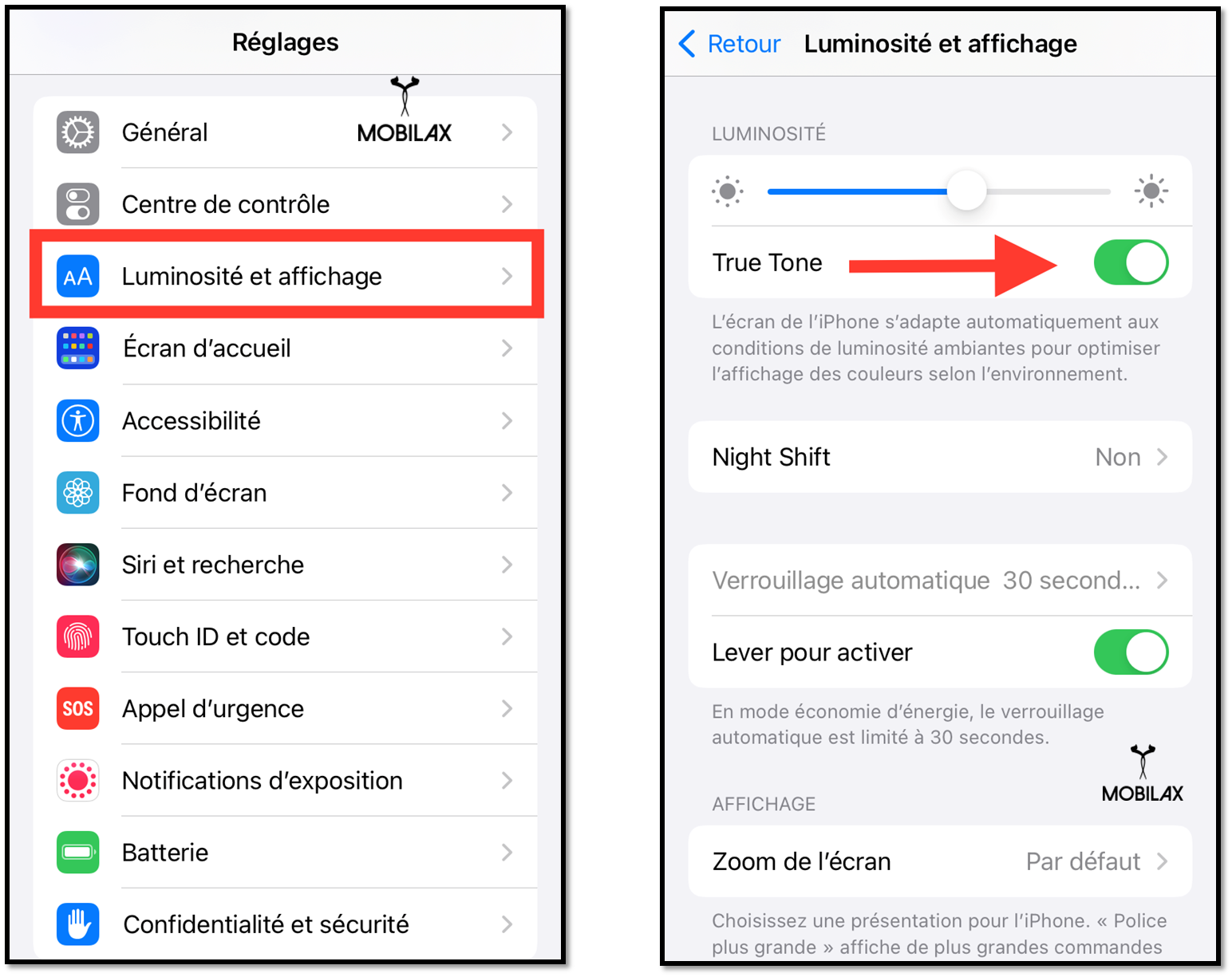
- Vous pouvez également procéder à l’activation ou à la désactivation de la fonctionnalité True Tone via le centre de contrôle de votre appareil. Pour faire apparaître le centre de contrôle, faites glisser votre doigt sur la vitre tactile de bas vers le haut
- Ensuite, restez appuyé sur le curseur représentant le niveau de luminosité
- Enfin, activez ou désactivez « True Tone » en cliquant sur l’icône en question située en bas à droite.

Depuis les ordinateurs Apple Mac et MacBook :
- Sélectionnez le menu « Pomme » situé en haut à gauche, puis cliquez sur « Réglages système » ou « Préférences système »
- Ensuite, appuyez sur l’onglet « Affichages », puis « Affichage »
- Enfin, sélectionnez l’option « Activer True Tone » ou « Désactiver True Tone ».
Astuce : pour plus d’informations concernant l’utilisation de la technologie True Tone sur votre ordinateur sous Mac OS, visitez le support officiel Apple.
La technologie True Tone ne fonctionne plus sur votre appareil Apple ?
N’hésitez pas à commander le programmeur multifonction sur notre site d’achat en ligne Mobilax : i2c Programmer (True Tone iPhone).
En effet, celui-ci permettra de restaurer à nouveau la fonction True Tone !
Flash True Tone : une astuce photo exceptionnelle !

Le Flash True Tone est une fonctionnalité remarquable. En effet, grâce à cette dernière, la qualité des photos prises avec votre téléphone Apple sera nettement améliorée. En ajustant la température de couleur proportionnellement à l’éclairage ambiant, vos images auront l’air plus naturelles.
Les avantages du flash True Tone sont nombreux, en voici quelques-uns :
- Capable de produire des illustrations avec des tons de peaux plus réels, ce qui permet d’éviter l’effet « fantôme »
- S’adapte avec plus de 1 000 combinaisons de température de couleur
- Dispose de deux lumières : lumière blanche et lumière ambrée
Remarque : vous n’aurez pas besoin d’activer manuellement la fonctionnalité Flash True Tone depuis les réglages. En effet, celle-ci s’active automatiquement lors de la prise de photo. Ce qui rendra la capture plus facile, mais surtout plus rapide !
Pour compléter ce sujet, nous mettons à votre disposition une excellente astuce photo pour les téléphones portables iPhone et tablettes iPad. Cette dernière vous expliquera comment améliorer la qualité de vos photos en utilisant le mode HDR ou smart HDR. Plus d’infos dans le tuto vidéo ci-dessous :

Articles similaires :
- Flouter une photo iPhone
- Album partagé iPhone : conditions d’utilisation
- Recherche par image sur iPhone
- Comment accélérer une vidéo sur iPhone ?
- Comment transférer photo iPhone vers iPhone ?
- Mode nuit sur iPhone : guide complet

Commentaires
Laisser un commentaire